好讀 1.6 PC 版 快速上手 周劍輝
首次開啟好讀,會進入首頁:我的書架。書架上會顯示您已安裝的書的書名。好讀因要支援章節的觀念,格式有些特別,因而僅能用來閱讀本網站所提供之好讀書檔,或由本網站所提供之好讀製書程式 mPDB 所轉出來之好讀書檔。接下來,點選任一書名,就會跳至該書的第一頁。好讀的書頁是採全頁顯示,乾乾淨淨,沒有任何不必要之按鈕或工具列。可是,那要怎麼翻頁呢?最直覺的方法就是去按 PC 上的上、下按鍵。嗯,好像可以,書頁看來也頂舒服的 ...
再次開啟好讀,會直接進入上回您閱讀的那一頁,這是為了要方便您繼續閱讀,不必找半天。可是,這本書我已經看完了,或不想再看了,我要如何回到我的書架呢?我要怎麼才能選擇另外一本書來看呢?不是所有軟體都應該有功能選項及設定的功能嗎?
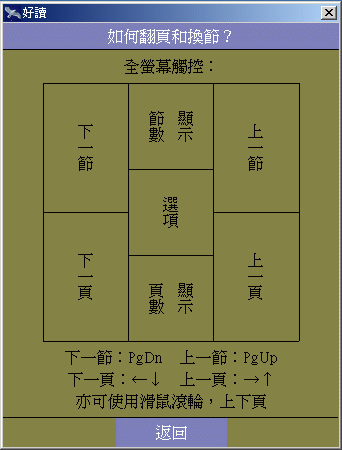 是的,好讀當然也有。您按螢幕的正中央,就可切換至好讀的功能選項頁。嗯,好像沒錯,也蠻直覺的 ... 可以回到書架、看章節目錄、加書籤、也可尋找、改顏色、改字體等等 ... 應該沒什麼問題了。
是的,好讀當然也有。您按螢幕的正中央,就可切換至好讀的功能選項頁。嗯,好像沒錯,也蠻直覺的 ... 可以回到書架、看章節目錄、加書籤、也可尋找、改顏色、改字體等等 ... 應該沒什麼問題了。 比較值得一提的是,嘿!好讀既然號稱有章節,那我要怎麼跳至下一章,或上一章呢?這個問題,當初設計時,我們也想了半天,最後想到何不充分利用全螢幕觸控功能 ... 所以,好讀是將螢幕分成上下兩塊來觸控,上面是章,下面是頁。
每一塊再等分為三:按螢幕的右下角是上一頁,按左下角是下一頁,按中下則會顯示頁數。同理,按螢幕的右上角是上一章,按左上角是下一章,按中上則會顯示章數。嗯,好像蠻簡單的 ...
如何判斷目前的閱讀位置?
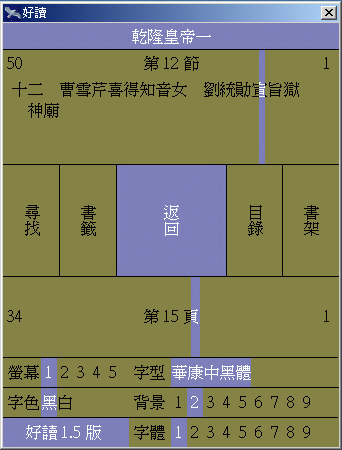 實體書拿在手上翻頁,很容易知道一本書看了多少,還要看多久。但也因此有些又重又厚的書,翻了幾頁,自量體力不足,時間不夠,就不想看了。最可憫的是,年事漸長,不得不為家庭事業打拼,不但沒有什麼時間可看書,而且可看、想看的書也越來越少,有時候是不是有不知為誰而活的感覺 ... 想想幼時那無憂無慮埋首雜書中的日子,感覺有多好!
實體書拿在手上翻頁,很容易知道一本書看了多少,還要看多久。但也因此有些又重又厚的書,翻了幾頁,自量體力不足,時間不夠,就不想看了。最可憫的是,年事漸長,不得不為家庭事業打拼,不但沒有什麼時間可看書,而且可看、想看的書也越來越少,有時候是不是有不知為誰而活的感覺 ... 想想幼時那無憂無慮埋首雜書中的日子,感覺有多好!如今每日用 PC,倒是可在 PC 上裝上幾百本書,隨時隨便看看,倒是比較有可能多看一些雜書,尤其是書架上沒有的書,或是有些不方便放在書架上展示的書。但不論書有多厚多重,眼下的 PC 螢幕就是那麼一頁,要怎麼知道目前讀到那裏了? 有些閱讀軟體使用百分比,或顯示頁數,我們覺得那太浪費螢幕的空間及眼力,因而好讀提供三種不同的方法:
| 1) | 在螢幕的上緣,有一條紅色的短線,代表目前正在閱讀的章節。若是第一章,紅線在最左側,然後隨章向右移,當紅線在最右側時,就是最後一章了。如此,您可以很容易判斷目前大概讀到那裏了。紅線的長度,和總章數成反比:若有十章,紅線的長度是螢幕寬度的十分之一;若有二十章,紅線的長度是螢幕寬度的二十分之一。同理,在螢幕的下緣,也有一條紅色的短線,代表目前正在閱讀本章的頁數位置;若本章有一百頁,紅線的長度是螢幕寬度的一百分之一。使用上下緣的紅色的短線的方法,既不佔空間,也無不必要的數字來吸引眼力。 |
| 2) |
若要知道正確的章數,按螢幕的上緣中間處,就會出現像 5/10 的反白顯示,代表總共有十章,目前是第五章;再按一次,顯示就消失了。同理,按螢幕的下緣中間處,就會出現像 25/100 的反白顯示,代表本章總共有一百頁,目前是第廿五頁;再按一次,顯示就消失了。 |
| 3) | 按螢幕的正中央,切換至好讀的功能選項頁。這一頁上面,也有章頁的資訊。 |
如何快速選章節?
| 1) | 按螢幕的右上角是下一章,按左上角是上一章。 |
| 2) | 按螢幕的正中央,切換至好讀的功能選項頁。再按 [目錄],就可以選章節。 |
| 3) | 按螢幕的正中央,切換至好讀的功能選項頁。此頁在 [返回] 按鈕之上面是章節資料區,可以用筆點住,左右滑動;滑動時,章節數會變;當筆離開螢幕時,就會跳至那一章。 |
如何快速選頁?
| 1) | 按螢幕的右下角是下一頁,按左下角是上一頁。 |
| 2) | 按螢幕的正中央,切換至好讀的功能選項頁。此頁在 [返回] 按鈕之下面是頁數資料區,可以用筆點住,左右滑動;滑動時,頁數會變;當筆離開螢幕時,就會跳至那一頁。 |
我的書架
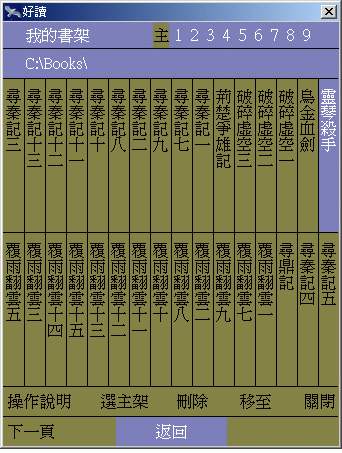 我的書架分主書架及 1 2 3 4 5 6 7 8 9 九個子書架。
我的書架分主書架及 1 2 3 4 5 6 7 8 9 九個子書架。主書架的預設位置是好讀程式所在的目錄,您可用 [選主架] 按鈕另選主書架之所在目錄。好讀會自動在主書架目錄之下,建九個子目錄 /1, ... ,/9。
這幾個子目錄您也可自建。您可將書分類放在主書架和這九個子書架下。您也可用書架上的 [移至] 功能,搬動書檔至別的書架上。
如何選架?
點選 [主],是主書架上的書。 點選 [d],是主書架之子目錄 /d 中的書,d 是 1 至 9。因為主書架可用 [選主架] 按鈕另選,您是可以有很多的書架,但一次僅能點選主書架和其九個子書架上的書。
相關說明
1) PC 版的設計理念2) 快速上手(本頁)
3) 好讀的特性
回好讀 PC 版主頁

